- Mwandishi Abigail Brown [email protected].
- Public 2024-01-07 19:07.
- Mwisho uliobadilishwa 2025-01-24 12:25.
Ikiwa huwezi kuunganisha kwenye Steam na unapata hitilafu za mtandao zinazokuudhi, kuna hatua kadhaa za utatuzi unazoweza kujaribu. Angalia baadhi ya vidokezo na mbinu hapa chini ili urudi mtandaoni na kucheza michezo unayopenda ya Steam.
Maelekezo katika makala haya yanatumika kwa Windows 10, Windows Vista, Windows 8, na Windows 7.
Sababu za Hitilafu za Mtandao wa Steam
Ukiona ujumbe wa hitilafu hapa chini, kuna uwezekano mkubwa kuwa unashughulikia tatizo la mtandao au programu. Inaweza kuwa kitu chochote kuanzia sasisho la Steam hadi kukatika kwa mtandao, hata kupotosha maingizo ya Winsock.
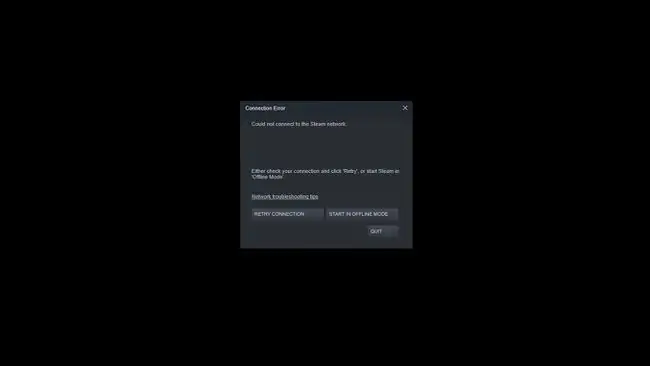
Nenosiri mbaya ndiyo sababu inayowezekana ya kutoweza kuunganisha kwenye Steam. Programu ya Steam hutoa hitilafu tofauti kwa nenosiri lisilo sahihi kama inavyoonyeshwa hapa chini:
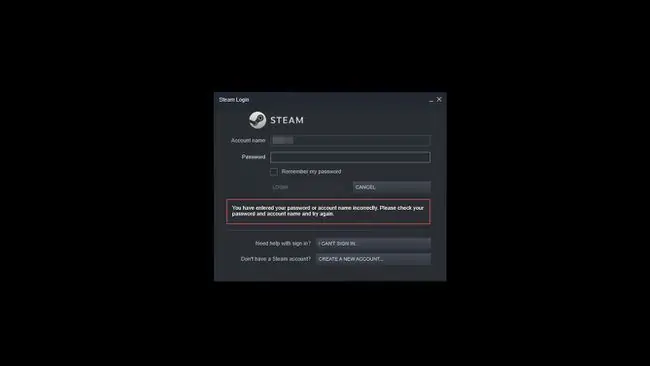
Jinsi ya Kurekebisha Hitilafu za Muunganisho wa Mtandao wa Steam
Matatizo mengi ya mtandao ni ya watu wote. Iwe unatumia Windows 10, Windows Vista, Windows 8, au Windows 7, mbinu nyingi kati ya hizi zinafaa kutumika.
- Anzisha tena muunganisho wako wa Steam Ukipokea hitilafu ya muunganisho wa mtandao, huenda ukahitajika kuwasha tena Steam. Ili kufanya hivyo, chagua Steam > Nenda Mtandaoni > Unganisha kwenye Mtandao > Anzisha tena Steam Unapopokea hitilafu ya Imeshindwa kuunganisha kwenye Steam, una chaguo la Kujaribu tena Muunganisho auAnza katika Hali ya Nje ya Mtandao Ukichagua Kuanza katika Hali ya Nje ya Mtandao , unaweza kuona kiolesura chako cha Steam na uthibitishe mipangilio yoyote kabla ya kujaribu kuunganisha tena.
- Angalia hali ya seva ya Steam. Steam huwapa wateja tovuti inayofaa ambayo inafuatilia trafiki ya seva. Kwa kuangalia ukurasa wa Hali ya Steam, unaweza kuona kama mtandao au seva ina hitilafu zozote.
- Tatua muunganisho wako wa intaneti. Moja ya mambo ya kwanza unaweza kuangalia ni muunganisho wako wa mtandao. Windows hutoa taswira ya haraka ikiwa umetenganishwa na mtandao. Njia ya haraka zaidi ya kuangalia hali ya muunganisho ni kwa kuangalia kwenye upau wako wa kazi kwa alama ya mtandao iliyokatika au ujumbe kwamba kebo ya mtandao imechomoka. Alama inaonekana tofauti kidogo kulingana na toleo lako la Windows, lakini wazo lile lile la msingi linaonyesha tahadhari, sehemu ya mshangao, au hata mduara mwekundu wenye mstari uliochorwa. Yote haya yanaonyesha kuwa hujaunganishwa kwenye mtandao. Kwa bahati mbaya, haitoi maelezo zaidi kuliko hayo, kwa hivyo unahitaji kuangalia hatua zaidi za utatuzi wa mtandao ili kusuluhisha.
-
Anzisha tena Kompyuta yako. Ingawa inaweza kuonekana kama suluhu isiyowezekana, kuwasha tena Kompyuta yako kunaweza kutatua masuala yoyote ya kiendeshi, hitilafu za programu, au programu zilizogandishwa. Pia ni njia rahisi ya kuweka upya mipangilio ya mtandao wako.
- Funga au uzime programu za chinichini Kulingana na Steam, baadhi ya programu kama vile kinga-virusi, anti-spyware, programu za P2P na hata baadhi ya programu za VPN zinaweza kutatiza muunganisho wako wa mtandao.. Ili kujaribu uwezekano huu, zima kwa muda Windows Defender na programu zingine za usalama na ujaribu kuunganisha tena na Steam.
- Endesha Steam kama msimamizi. Kuendesha kama msimamizi kunaweza kusikika kama suluhu isiyo ya kawaida, lakini mara nyingi, programu inahitaji mapendeleo ya hali ya juu ili kufanya kazi ipasavyo. Ingawa unaweza kuwa umeendesha Steam mara mamia kabla ya kawaida, watumiaji wengi wanasema suluhisho hili rahisi lilirekebisha hitilafu zao za mtandao.
-
Tatua kipanga njia na modemu yako. Sote tumekumbana na wakati huduma yetu ya mtandao inaonekana kuwa mbaya au haifanyi kazi. Matatizo ya kisambaza data au modemu, iwe imegandishwa tu au haijaonyesha upya ukodishaji wake wa DHCP, yanaweza kutatuliwa haraka kwa kuwasha upya kipanga njia na modemu.
- Zima Windows Firewall yako. Ingawa ni njia nzuri ya kulinda Kompyuta na mtandao wako dhidi ya programu hasidi na wadukuzi watarajiwa, Windows Firewall inaweza kuwa chanzo cha hitilafu yako ya muunganisho wa Steam. Kusudi lake ni kuzuia au kuzuia vitisho vyovyote kufikia mfumo wako. Walakini, sio busara vya kutosha kugundua trafiki nzuri dhidi ya trafiki mbaya. Ngome-mtandao inaweza kuwa inazuia lango ambalo Steam inahitaji kuwashwa.
- Angalia muunganisho halisi wa mtandao. Hatua ya haraka na rahisi ya utatuzi wa masuala ya mtandao wa Steam ni kuangalia muunganisho halisi wa Ethaneti. Hakikisha kuwa imechomekwa kwenye Kompyuta yako na modemu yako (au kipanga njia).
- Angalia ISP yako. Jambo lingine linalohusiana na mtandao wako ni kama ISP wako (Mtoa Huduma za Mtandao) anakumbana na matatizo ya kiufundi. Watoa huduma wengi wana ukurasa wa hali kwenye tovuti zao unaoweza kuangalia kwenye simu yako mahiri.
-
Pakua kiendeshi kipya. Sasisho na viraka ni ukweli wa maisha. Hii inatumika kwa kadi yako ya mtandao pia. Ikiwa unakabiliwa na hitilafu za muunganisho wa Steam, unaweza kuhitaji kusasisha kiendesha kadi yako ya mtandao. Watengenezaji wengi hutoa viendeshaji vilivyosasishwa kwenye tovuti zao.
Ikiwa hakuna kiendeshi kilichosasishwa, huenda ukahitaji kusakinisha upya kiendeshi cha sasa.
-
Sasisha mteja wa Steam Sababu nyingine ya kawaida na suluhisho la hitilafu za muunganisho wa mtandao ni kusasisha mteja wako wa Steam. Kawaida, Steam hukagua sasisho baada ya kuingia, lakini ikiwa haifanyi hivyo, kusasisha kwa mikono ni haraka na rahisi. Unaweza kufanya hivi kwa kuchagua Steam > Angalia Masasisho ya Mteja wa Steam

Image -
Jaribu itifaki nyingine Mvuke kwa kawaida huendeshwa kupitia Itifaki ya Datagramu ya Mtumiaji (UDP). Kwa utatuzi, unaweza kubadilisha mteja wa Steam kutumia TCP badala yake. Ni njia nzuri ya kuondoa maswala yoyote na itifaki. Ili kufanya hivyo, bofya kulia kwenye njia ya mkato ya Steam kwenye eneo-kazi lako na uchague Properties Katika sehemu ya Lengo, ongeza - tcp hadi mwisho wa njia na uchague Sawa au Tekeleza Alama hii inalazimisha Steam kutumia TCP badala yake.
Kutumia TCP kunaweza kusababisha matatizo ya muda katika Steam.

Image - Rekebisha Winsock.dll. Winsock inaruhusu programu kufikia mtandao. Ukipata Steam haiunganishi vizuri, unaweza kuwa na Winsock iliyoharibika. Unaweza kujaribu baadhi ya programu za wahusika wengine ili kuitatua au upitie hatua zingine za utatuzi ili kurekebisha Winsock.dll.
- Weka upya rafu yako ya TCP/IP. Ikiwa kuweka upya mipangilio yako ya Winsock hakusaidii, unaweza pia kutaka kuweka upya mrundikano wako wa TCP/IP. Mara nyingi kuweka upya zote mbili kunaweza kutatua matatizo yoyote ya mtandao ambayo unaweza kuwa nayo.
- Angalia milango inayohitajika ya Steam. Steam inahitaji milango kadhaa kwenye kipanga njia chako na/au ngome. Thibitisha kuwa bandari zimefunguliwa. Ikiwa sivyo, fungua milango ya mtandao na uanze upya programu.
- Sakinisha tena Steam Yote mengine yatashindikana, kusakinisha tena programu ya Steam kunaweza kusaidia kurekebisha faili zozote zilizoharibika zinazokuzuia kuunganisha. Ni muhimu kutambua kwamba michezo yoyote iliyosakinishwa kwenye folda ya Steamapps itafutwa pia. Kwa hivyo, ikiwa hutaki kupoteza michezo na maendeleo yako, unahitaji kuhamishia folda ya Steamapps kwingine. Unaweza kupata folda hii katika C:\Program Files\Steam Nakili tu folda hadi mahali pengine, kisha usanidue na usakinishe upya programu ya Steam.
Mipangilio maalum hufutwa wakati wa kusanidua pia. Hakikisha unahifadhi nakala.
Maswali Yanayoulizwa Mara kwa Mara
Kwa nini muunganisho wangu wa Steam unaisha wakati wa kusakinisha mchezo?
Ukiona hitilafu ya Muda wa Kuisha kwa Muunganisho, seva za Steam huenda ziko chini au zimejaa kupita kiasi. Unaweza kujaribu kurekebisha mipangilio ya kipimo data kwa kwenda kwenye Mipangilio > Vipakuliwa > Punguza Bandwidth..
Je, ninaweza kuzindua mchezo wa Steam bila Steam kuendesha?
Hapana. Lazima uingie kwenye Steam. Kucheza michezo ukiwa nje ya mtandao kunawezekana, lakini bado utahitaji kutoa nenosiri lako la Steam.
Je, ninawezaje kurekebisha hitilafu ya uandishi wa diski ya Steam?
Ili kurekebisha hitilafu ya uandishi wa diski ya Steam, ondoa ulinzi wa uandishi kutoka kwa hifadhi na folda ya Steam, futa akiba ya upakuaji wa Steam, zima programu za kingavirusi au ngome, na uangalie hifadhi ili uone hitilafu. Unaweza pia kujaribu kuendesha Steam kama msimamizi.
Nitarekebishaje wakati Matangazo ya Steam hayafanyi kazi?
Ikiwa Matangazo ya Steam haifanyi kazi, washa kiashiria cha hali ya utangazaji, badilisha mipangilio ya utiririshaji na uwashe upya kompyuta yako. Ikiwa bado unatatizika, washa mzunguko wa modemu na kipanga njia au utumie muunganisho wa Ethaneti wa waya.






